فهرست مطالب:
- AdBlock برای مرورگر Yandex: جوانب مثبت و منفی ، نصب ، پیکربندی ، حذف
- درباره افزونه AdBlock: جوانب مثبت و منفی مسدود کننده
- نحوه بارگیری ، نصب و پیکربندی AdBlock برای Yandex. Browser
- نحوه حذف AdBlock

تصویری: نحوه نصب Add Block برای مرورگر Yandex - چرا این کار انجام شده است ، نحوه کار بلوک تبلیغاتی ، نحوه پیکربندی و حذف آن در صورت لزوم
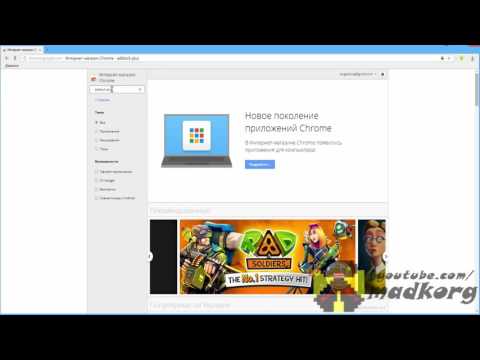
2024 نویسنده: Bailey Albertson | [email protected]. آخرین اصلاح شده: 2023-12-17 12:58
AdBlock برای مرورگر Yandex: جوانب مثبت و منفی ، نصب ، پیکربندی ، حذف

تبلیغات منبع اصلی درآمد صاحبان وب سایت است. با این حال ، امروزه در اینترنت بسیار زیاد شده است. در بیشتر موارد ، فایده ای ندارد و فقط تمرکز روی محتوای مفید را مختل می کند. پسوند AdBlock چگونه کمک می کند؟ چگونه می توانم آن را روی مرورگر Yandex نصب کنم و سپس آن را پیکربندی کنم؟ اگر دوست ندارم می توانم آن را حذف کنم؟ اجازه دهید امروز این س questionsالات را بررسی کنیم.
محتوا
-
1 درباره افزونه AdBlock: جوانب مثبت و منفی مسدود کننده
1.1 AdBlock و Adblock Plus: یک مقایسه کوچک
-
2 نحوه بارگیری ، نصب و پیکربندی AdBlock برای Yandex. Browser
- 2.1 دستورالعمل ها را بارگیری و نصب کنید
-
2.2 دستورالعمل تنظیم برنامه
- 2.2.1 فعال کردن و غیرفعال کردن برنامه افزودنی: دو راه
- 2.2.2 گزینه های سفارشی سازی: نمایش تبلیغات بدون مانع ، فیلترها و موارد دیگر
- 3 نحوه حذف AdBlock
درباره افزونه AdBlock: جوانب مثبت و منفی مسدود کننده
AdBlock افزونه ای برای مرورگرهای مختلف است که کاربران را از عناصر آزار دهنده تبلیغاتی در صفحات (بنرها ، پنجره های بازشو ، دکمه های چشمک زدن و غیره) خلاص می کند. با مسدود کننده تبلیغات ، صفحات سریعتر بارگیری می شوند و تمیزتر می شوند - می توانید روی محتوای مفید صفحه تمرکز کنید. ویژگی های AdBlock چیست؟ چه مزایا و معایبی دارد؟
بیایید با نکات مثبت شروع کنیم:
- این افزونه انواع تبلیغات از جمله بنرها و فیلم های فلش را مسدود می کند.
- منوی آن به عملکردهای اصلی دسترسی دارد.
- این برنامه محافظت بیشتری در برابر ویروس ها و نظارت می کند.
- می توانید فیلترهای مسدود کننده تبلیغات خود را به AdBlock اضافه کنید.
- استفاده از افزونه رایگان است. توسعه دهندگان فقط به درخواست کاربر هزینه دریافت می کنند.
عیب AdBlock این است که بر عملکرد مرورگر و کامپیوتر تأثیر می گذارد و مقداری از RAM را از بین می برد.
AdBlock و Adblock Plus: یک مقایسه کوچک
AdBlock و Adblock Plus دو بلاکر جداگانه هستند که توسط توسعه دهندگان مختلف ایجاد شده اند ، یعنی نسخه هایی از یک محصول نیستند ، همانطور که معمولاً تصور می شود. اولین مورد Adblock Plus بود. با الهام از این افزونه ، سازندگان AdBlock محصول خود را توسعه دادند.
اصل عملکرد و عملکرد مشابه هستند ، اما هنوز هم تفاوتی بین آنها وجود دارد.
| Adblock | Adblock plus | |
| منوی توسعه | کاربر تازه کار با باز کردن منو بلافاصله به تنظیمات اصلی برنامه افزودنی دسترسی پیدا می کند. | منوی این افزونه بسیار لاکونیک است. ممکن است یک کاربر متوسط متوجه نشود که برنامه افزودنی گزینه های دیگری برای سفارشی سازی ارائه می دهد. |
| تنظیمات | این مسدودکننده تبلیغات می تواند تنظیم دقیق تری نسبت به Adblock Plus داشته باشد. | برنامه افزودنی نمی تواند به اندازه AdBlock تنظیمات شخصی داشته باشد. |
| تصفیه | امکان ایجاد فیلترهای سفارشی را فراهم می کند. | در اینجا ، ویرایش راحت تری از فیلترهای سفارشی وجود دارد. |
| چه کسی مناسب است | این افزونه هم برای کاربران تازه کار و هم برای افراد حرفه ای مناسب است. | برای مبتدیان کار با Adblock Plus می تواند دلهره آور باشد. |
نحوه بارگیری ، نصب و پیکربندی AdBlock برای Yandex. Browser
می توانید پسوند AdBlock را برای Yandex. Browser از کجا بارگیری کنید؟ چگونه آن را نصب کنیم و بیشتر با آن کار کنیم؟ چه پارامترهایی را می توان در آن تغییر داد تا آن را برای خود تنظیم کنید؟
دستورالعمل ها را بارگیری و نصب کنید
AdBlock را فقط می توان از منبع برنامه داخلی بارگیری کرد. فروشگاه الحاقی ایجاد شده برای Yandex Browser و Opera دیگر این مسدود کننده را ندارد. بیایید به مراحل نصب خاص برویم:
- مرورگر Yandex را باز کنید و به وب سایت رسمی افزونه AdBlock بروید: https://getadblock.com/. مهم است که سایت را با استفاده از Yandex. Browser باز کنید ، زیرا پسوند فقط در مرورگری نصب می شود که از آن دکمه شروع نصب فشار داده می شود.
-
روی دکمه آبی "Get AdBlock Now" کلیک کنید.

وب سایت رسمی AdBlock برای بارگیری و نصب برنامه افزودنی ، وب سایت رسمی AdBlock را باز کنید
-
در پنجره کوچک بر روی "Install Extension" کلیک کنید.

تأیید نصب روی "نصب افزونه" کلیک کنید
-
در یک برگه باز جدید ، مراحل نصب را مشاهده می کنید.

مراحل نصب AdBlock صبر کنید تا مراحل نصب کامل شود
-
پنجره ای ظاهر می شود که در آن توسعه دهندگان از شما برای نصب AdBlock تشکر می کنند و از شما می خواهند که قیمت پسوند را خود تعیین کنید. این کمک داوطلبانه است. پرداخت یا عدم پرداخت به شما بستگی دارد.

با تشکر از توسعه دهندگان برای نصب به صورت اختیاری می توانید هزینه استفاده از AdBlock را پرداخت کنید
دستورالعمل تنظیم برنامه
چگونه می توانم به تنظیمات ابزار مسدود کننده تبلیغات برسم؟ چگونه می توانم یک برنامه افزودنی را فعال یا غیرفعال کنم؟
فعال کردن و غیرفعال کردن برنامه افزودنی: دو راه
مسدود کردن تبلیغ را می توان در فهرست افزودنی فعال یا غیرفعال کرد:
- روی نماد برنامه افزودنی در گوشه بالا سمت راست مرورگر Yandex کلیک کنید (دست سفید روی پس زمینه سبز و در شش ضلعی).
-
بر روی خط "ازسرگیری مسدود کردن تبلیغات" کلیک کنید.

مسدود کننده غیرفعال منوی مسدود کننده را باز کنید
-
در نتیجه ، پس زمینه سبز در نماد به قرمز تغییر خواهد کرد. کف دست به جای دستی که "Class" را نشان می دهد ظاهر می شود. موارد دیگر بسیاری را در منوی برنامه افزودنی مشاهده خواهید کرد که می توانید از آنها استفاده کنید: مکث مسدود کردن تبلیغات در صفحه فعلی ، به طور کلی فعالیت برنامه افزودنی در این صفحه و به طور کلی سایت را منع کنید. اگر به طور تصادفی روی گزینه اشتباه کلیک کردید ، نگران نباشید - همیشه می توانید همه چیز را پس بگیرید.

AdBlock فعال است افزونه AdBlock فعال شده است
می توانید برنامه افزودنی را در فهرست مرورگر Yandex فعال و غیرفعال کنید. چگونه AdBlock را در برگه های داخلی این مرورگر پیدا کنم؟
- روی نماد منو (سه خط افقی در گوشه بالا سمت راست) کلیک کنید.
-
"افزونه ها" را انتخاب کنید.

منوی Yandex. Browser بخش "افزودنیها" را در فهرست مرورگر باز کنید
- زبانه ای را باز کنید که در پایین قرار دارد.
-
در بلوک "از منابع دیگر" AdBlock را پیدا کنید و سوئیچ را به موقعیت "خاموش" ، واقع در مقابل پسوند ، منتقل کنید.

بخش "مکمل ها" AdBlock را در بخش "افزونه ها" خاموش کنید
- در نتیجه ، نماد از نوار بالای مرورگر ناپدید می شود.
گزینه های سفارشی سازی: نمایش تبلیغات بدون سر و صدا ، فیلترها و موارد دیگر
در منوی برنامه افزودنی ، روی مورد "گزینه ها" کلیک کنید - یک برگه جدید با تنظیمات باز می شود.

گزینه ها را در تب General فعال یا غیرفعال کنید
در اولین زبانه "عمومی" می توانید با افزودن یا برداشتن علامت مورد ، گزینه های زیادی را فعال یا غیرفعال کنید. کاربر تازه کار چه نکات خاصی را می تواند در اینجا قرار دهد؟
- ارائه تبلیغات بدون سر و صدا برای حمایت از سازندگان وب سایت که از تبلیغات سود می برند.
- لیست سفید کانال YouTube. شما می توانید تصمیم بگیرید که تبلیغ در کدام کانال های YouTube انجام می شود و در چه مواردی تبلیغ نمی شود.
-
مسدود کردن عناصر جداگانه در صفحه با استفاده از یک مورد خاص در منوی زمینه ، که با کلیک راست روی این عنصر فراخوانی می شود.

منوی زمینه برای مسدود کردن عنصر صفحه ، روی مورد AdBlock در منوی زمینه کلیک کنید
-
تعداد عناصر تبلیغاتی مسدود شده را هم در نماد برنامه افزودنی و هم در منوی آن نشان دهید.

نماد AdBlock نماد AdBlock تعداد عناصر تبلیغات مسدود شده در صفحه فعلی را نشان می دهد
- اجازه جمع آوری داده های ناشناس در مورد استفاده از لیست فیلترها و اطلاعات مربوط به محتوایی که توسط فیلترها مسدود شده است. این به توسعه دهندگان کمک می کند تا کیفیت برنامه افزودنی خود را بهبود بخشند.
در برگه "Filter Lists" می توانید فیلترهای خاصی را غیرفعال یا فعال کنید. آنها همچنین به عنوان یک لیست ارائه می شوند. برای فعال کردن فیلتر ، باید کادر سمت چپ آن را علامت بزنید. همه فیلترها به طور خودکار توسط پسوند به روز می شوند.

فیلترها را در بخش "لیست فیلترها" فعال یا غیرفعال کنید
فیلترهای اصلی به شرح زیر است:
- لیست آسان این فیلتر اصلی است که از بارگیری بیشتر عناصر تبلیغاتی صفحه جلوگیری می کند. مطلوب است که برای حذف بهتر تبلیغات از سایت های بازدید شده فعال باشد.
- فیلترهای AdBlock سفارشی. اینها فیلترهای شخصی کاربر هستند که می توانند با وارد کردن URL مورد تبلیغاتی در پایین برگه اضافه شوند.
- تبلیغات قابل قبول اگر نمی خواهید حتی تبلیغات قابل قبول را ببینید ، علامت مربع کنار این مورد را بردارید.
- روسی و اوکراینی + EasyList. این بند زبانهایی را مشخص می کند که توسط فیلترها شناخته می شوند.
اگر به سایت های خارجی مراجعه می کنید ، می توانید فیلترها را برای زبانهای دیگر اضافه کنید. برای این کار ، روی منوی "Select a language" کلیک کنید و زبانهای مورد نیاز را در لیست پیدا کنید.
در بخش "سایر لیست های فیلتر" ، برنامه افزودنی گزینه های زیر را فعال می کند:
- حریم خصوصی EasyPrivacy. این فیلتر در هنگام گشت و گذار در اینترنت در برابر نظارت محافظت می کند.
- مزاحمت های فاربوی. این فیلتر از بارگیری پنجره های بازشو در داخل صفحه ، ابزارک های شبکه های اجتماعی و سایر عوامل تحریک کننده جلوگیری می کند.
- محافظت در برابر بدافزار. فیلتر محافظت بیشتری در برابر ویروس ها برای مرورگر و رایانه شما ایجاد می کند.
- لیست هشدارهای حذف AdBlock. فیلتر هشدارهای مربوط به استفاده از مسدود کننده در صفحه را از بین می برد).
- لیست فیلترهای ضد اجتماعی. این فیلترها مانع از راه اندازی نمادهای شبکه های اجتماعی می شوند.
- لیست محافظت از استخراج ارز رمزنگاری شده. استخراج ، ایجاد ارز رمزپایه (بیت کوین) با استفاده از منابع محاسباتی رایانه است. کاربران عادی بدون اینکه بدانند در استخراج از معادن شرکت می کنند. در کدهای بسیاری از سایت ها ، یک اسکریپت ویژه گنجانده شده است که شروع به استخراج با هزینه کامپیوتر شما می کند. در نتیجه ، کامپیوتر شروع به یخ زدن ، گرم شدن بیش از حد و تخلیه سریع می کند. فیلترهای AdBlock مانع اجرای چنین اسکریپت هایی می شوند.
در برگه تنظیمات چه کاری می توانید انجام دهید؟

برای مشاهده گزینه های اضافی برنامه افزودنی ، برگه "سفارشی سازی" را باز کنید
-
تبلیغات را توسط URL آنها مسدود کنید. برای این کار ، روی پیوند آبی مربوطه کلیک کنید ، URL آگهی ، دامنه صفحه را وارد کنید و روی "مسدود کردن!" کلیک کنید.

مسدود کردن تبلیغات توسط URL مسدود کردن آگهی را توسط URL آن تنظیم کنید
-
بخشی از یک صفحه وب را پنهان کنید. دامنه صفحه و CSS مربوط به عنصر صفحه را وارد کنید. روی "مسدود کردن" کلیک کنید

بخشهای خاصی از صفحات وب را غیرفعال کنید بخش خاصی از یک صفحه وب را پنهان کنید
-
نمایش تبلیغات در یک صفحه یا دامنه را فعال کنید. فقط آدرس را بنویسید و روی تأیید کلیک کنید.

نمایش تبلیغات در سایت های خاص آدرس دامنه ها و صفحاتی که نباید تبلیغات در آنها مسدود شود را مشخص کنید
-
نمایش تبلیغات در دامنه های خاص را غیرفعال کنید. نام دامنه ها را در قالبی که در زیر خط نشان داده شده وارد کنید و OK را بزنید.

تبلیغات را فقط در سایتهای خاص مسدود کنید لیست خود را از سایتهایی که تبلیغات در آنها همیشه مسدود می شود ، ایجاد کنید
نحوه حذف AdBlock
اگر دیگر به AdBlock نیازی ندارید ، می توانید به راحتی و سریع آن را در Yandex. Browser حذف کنید. چه کارهایی باید به طور خاص انجام شود؟
- منوی Yandex Browser را باز کنید و از لیست موارد افزودنی را انتخاب کنید.
-
برای دیدن AdBlock به پایین پایین برگه بروید. نشانگر را روی آن حرکت دهید - کلمه "Delete" در سمت راست سوئیچ ظاهر می شود. روی آن کلیک کنید.

افزونه AdBlock در بخش "افزونه ها" روی "حذف" کلیک کنید
-
حذف را تأیید کنید.

تأیید را حذف کنید برای تأیید حذف ، روی "حذف" کلیک کنید
-
یک برگه جدید به شما اطلاع می دهد که برنامه افزودنی حذف شده است و از شما می خواهد دلیل حذف AdBlock را مشخص کنید.

پیامی مبنی بر اینکه AdBlock حذف شده است در صورت تمایل ، می توانید دلیل حذف AdBlock را نام ببرید
AdBlock به طور موثر مشکل عناصر تبلیغاتی سرزده را در منابع وب حل می کند. این را می توان از طریق وب سایت رسمی برنامه کوچک بر روی Yandex. Browser نصب کرد. برنامه افزودنی برای افراد مبتدی و حرفه ای مناسب است. در بخش "پارامترها" موارد زیادی برای تنظیم دقیق آن پیدا خواهید کرد. اگر AdBlock را دوست ندارید ، فقط آن را در بخش "افزودنیها" در "مرورگر Yandex" حذف کنید.
توصیه شده:
نحوه نصب مرورگر Yandex بر روی کامپیوتر ، از جمله به صورت رایگان - جستجو برای آخرین نسخه ، پیکربندی برنامه در ویندوز ، حذف نصب

چگونه آخرین نسخه Yandex.Browser را بارگیری کنیم. اولین راه اندازی ، مدیریت برنامه های افزودنی ، حل مشکلاتی که در حین کار بوجود می آیند. حذف مرورگر
نحوه نصب مرورگر Tor ، از جمله به صورت رایگان - جستجو برای آخرین نسخه ، پیکربندی برنامه بر روی ویندوز ، آیا امکان حذف مرورگر Tor وجود دارد؟

نحوه بارگیری جدیدترین مرورگر Tor. راه اندازی اول ، مدیریت امنیت ، حل مسئله. حذف مرورگر Tor
نحوه نصب مرورگر Opera ، از جمله به صورت رایگان: جستجو برای آخرین نسخه ، پیکربندی برنامه در ویندوز ، آیا می توانید Opera را حذف نصب کنید

شرح مفصل نصب مرورگر Opera. قابلیت های آن ، سفارشی سازی و مشکلات احتمالی در استفاده. نحوه حذف نصب مرورگر Opera
نحوه نصب پسوند در مرورگر Yandex - چه مواردی وجود دارد ، نحوه بارگیری ، پیکربندی ، حذف نصب و در صورت عدم کار چه باید کرد

چرا افزونه ها را در Yandex Browser نصب کنید. نحوه بارگیری آنها از فروشگاه رسمی یا از سایت توسعه دهنده. در صورت عدم نصب چه باید کرد
مدیر مرورگر Yandex - این چیست ، نحوه کار با آن و نحوه حذف نصب آن ، در صورت پاک نشدن چه باید کرد

چرا شما به یک مدیر مرورگر Yandex نیاز دارید ، آنچه او می تواند انجام دهد. نحوه حذف مدیر. اگر حذف و بازیابی نشود چه باید کرد
